Cleanfox로 Gmail 뉴스레터·스팸 한꺼번에 정리하는 방법
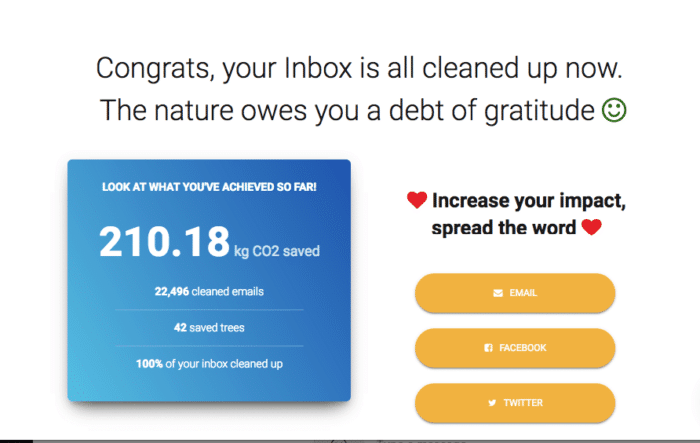
개요
지난 10년간 사용한 Gmail 계정을 정리하려다 수만 통의 뉴스레터와 스팸 때문에 직접 삭제는 현실적이지 않다는 것을 깨달았습니다. Cleanfox는 그런 문제를 자동으로 찾아서 삭제하거나 서비스에 ‘구독 중지‘ 요청을 보내 주는 도구입니다. 장점은 설치가 필요 없고 여러 메일 제공자를 지원한다는 점이며, 단점은 계정에 대한 광범위한 권한을 요구한다는 점입니다.
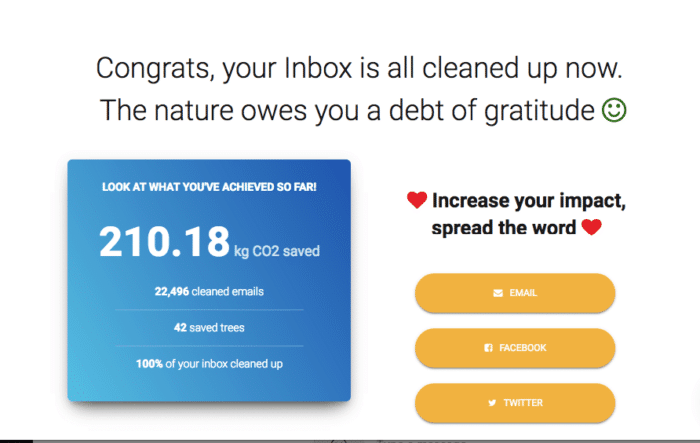
Cleanfox가 하는 일 한 줄 정의
- Cleanfox: 메일함에서 뉴스레터/구독 메일을 찾아 오픈율과 함께 목록화하고, 대량 삭제 및 구독 해제를 자동 혹은 수동으로 지원합니다.
지원 서비스
현재 Cleanfox는 Gmail, Microsoft(Outlook/Hotmail), Yahoo, iCloud, AOL 등을 지원합니다. 개발자는 더 많은 제공자를 추가할 계획이라고 합니다.
권한 및 보안 소견
중요: Cleanfox는 ‘메일 보기 및 관리(View and manage your mail)’ 권한을 포함해 광범위한 권한을 요청합니다. 서비스는 SSL 연결과 제3자 데이터 공유 안 함을 약속하지만, 민감한 메일을 다루는 경우엔 우선 보조 계정으로 테스트하세요. 사용 후 OAuth 권한을 즉시 철회할 수 있습니다.
권한 철회 방법(간단 안내)
- Google 계정 → 보안 → 타사 앱 액세스 관리
- Cleanfox 선택 → 액세스 제거
시작하기 (간단 단계)
- Cleanfox 웹사이트 접속
- 사용하는 메일 제공자 선택
- 안내에 따라 계정으로 로그인하고 권한 허용
- 서비스가 스캔을 완료할 때까지 기다리기(수 초~수 분)
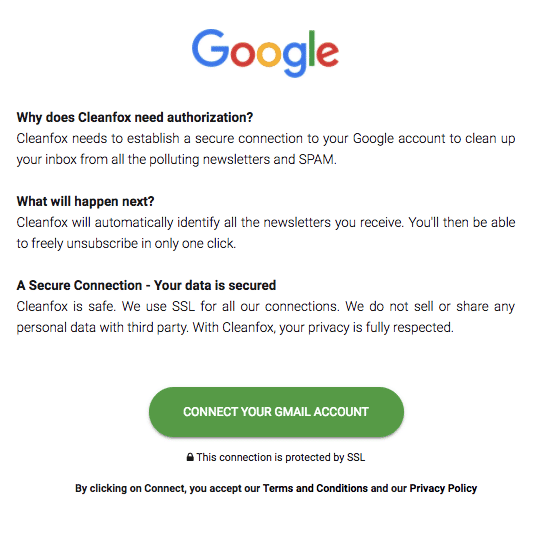
정리 과정(작동 원리)
- 스캔 후 Cleanfox는 메일함에 있는 뉴스레터와 구독 메일을 서비스 단위로 그룹화합니다.
- 각 서비스별로 지난 오픈율(읽음 비율)과 저장된 메일 건수를 보여 줍니다.
- 사용자는 ‘모두 삭제‘, ‘구독 해제‘, 혹은 ‘보관‘ 등 동작을 선택할 수 있습니다.
- Cleanfox는 구독 해제를 위해 해당 서비스에 자동으로 요청 이메일을 보냅니다. 모든 서비스에서 100% 작동하지는 않습니다.
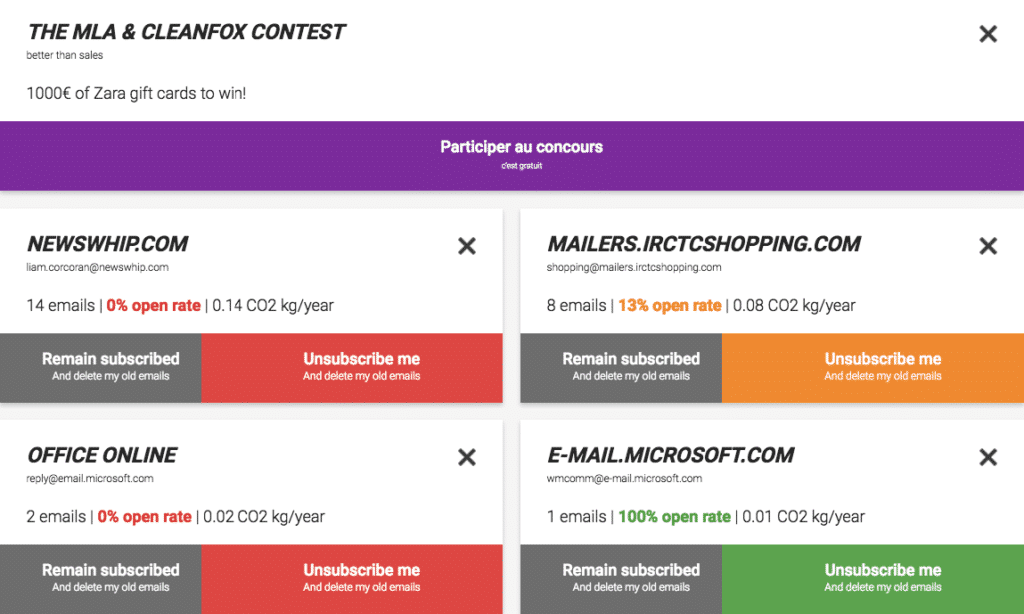
실제 효과와 부작용
- 사례: 필자가 테스트한 계정에서는 20,000건 이상의 정리 대상 메일이 발견되었고, 정리 후 몇 기가바이트의 클라우드 저장공간을 회복했습니다.
- 추가 이점: Cleanfox는 저장 공간 감소만이 아니라 ‘저장으로 인한 연간 이산화탄소 배출량’ 지표를 제공하며, 예시로 연간 약 6.24kg CO2를 절감했다고 표시되어 환경 이점도 체감할 수 있습니다.
- 부작용: 일부 제공자에서 구독 해제 요청이 실패하거나, 삭제 명령이 즉시 반영되지 않아 Gmail이 몇 분간 동기화 문제를 겪을 수 있습니다. 이는 서비스에서 정상 동작이라고 안내합니다.
권장 사용 시나리오
- 우선 보조 이메일로 테스트한 뒤 핵심 계정에 적용합니다.
- 대량 정리 전에 중요한 메일(영수증, 구독 정보 등)은 별도 라벨이나 폴더로 보관하세요.
- 한 번에 너무 많은 삭제를 실행하면 서비스 간 일시적 동기화 문제가 발생할 수 있으므로, 단계별로 실행하세요.
실패하는 경우(언제 효과가 떨어지는가)
- 발송자가 구독 해제 메일을 무시하거나 자동 응답을 지원하지 않는 경우
- 구독 메일이 명확한 ‘구독’ 헤더나 ‘unsubscribe’ 링크를 포함하지 않는 경우
- 기업용/맞춤형 이메일(예: 거래 알림, 계정 보안 관련 메일)은 자동 분류에서 누락될 수 있음
대안 및 보완 방법
- Gmail 필터 + 검색 연산자: from:, subject:, “unsubscribe” 키워드로 수동 필터 생성
- Unroll.Me 같은 다른 서비스(권한 및 프라이버시 정책 확인 필요)
- 라벨링 규칙으로 자동 분류 후 주기적으로 검토
- 중요: 제3자 서비스 이용 전 항상 OAuth 권한 범위와 개인정보 처리방침 확인
단계별 SOP: 안전한 정리 전개 플랜
- 테스트: 보조 계정으로 Cleanfox 연동
- 스캔 결과 검토: 상위 50개 서비스만 우선 처리
- 수동 검토: 지켜야 할 메일은 ‘보관’으로 표시
- 단계적 실행: 첫 번째 배치는 25% 항목만 삭제 후 결과 관찰
- 권한 회수: 정리 후 계정의 타사 앱 권한을 제거
- 복구 계획: 실수로 삭제 시 휴지통에서 복원(30일 이내)
역할별 체크리스트
개인 사용자
- 보조 계정으로 테스트
- 중요한 영수증/계정 이메일 별도 백업
- 권한 철회 방법 숙지
프리랜서/소규모 사업자
- 거래·고객 관련 메일은 라벨로 분류
- 월 1회 정기 검토 주기 설정
IT 관리/기업
- 회사 정책에 따라 타사 액세스 금지 여부 결정
- MDM/SSO 정책과 충돌 여부 확인
간단한 의사결정 흐름(언제 Cleanfox를 쓸까)
flowchart TD
A[메일함 정리 필요?] -->|적음| B[수동으로 처리]
A -->|많음| C[보조 계정으로 Cleanfox 테스트]
C --> D{스캔 결과 안전한가?}
D -->|예| E[단계적 삭제: 25%→50%→100%]
D -->|아니오| F[수동 라벨링 + 필터 적용]
E --> G[권한 철회 및 검토]수용 기준(정리 성공의 기준)
- 의도한 뉴스레터 90% 이상이 삭제 또는 구독 해제된 경우
- 하루 이내에 Gmail 동기화 문제가 해결된 경우
- 삭제 후 필요한 메일을 30일 내 복원 가능
테스트 케이스(간단 확인 항목)
- 스캔이 정상 완료되는가? (완료 시간: 수 초~수 분)
- 구독 해제 요청을 보냈을 때 50% 이상 성공하는가?
- 삭제 후 저장 공간이 의미 있게 회복되는가?
- 권한 철회 후 Cleanfox가 더 이상 계정에 접근하지 못하는가?
개인정보·법적 고려사항
- Cleanfox는 계정 접근을 통해 메일 내용을 분석합니다. GDPR/개인정보 관련 우려가 있으면 기업 메일에는 사용하지 마십시오.
- 사용 전에 개인정보처리방침과 이용약관을 반드시 확인하고, 필요한 경우 관리자에게 승인받으세요.
팁과 복구 요령
- 삭제 전에 키워드(예: invoice, receipt, confirmation)를 검색해 중요한 메일을 보관하세요.
- 실수로 삭제했으면 Gmail 휴지통에서 즉시 복원하세요(30일 보관).
- 구독 해제가 실패한 발송자는 수동으로 발송자 주소 차단 또는 필터화하세요.
결론 요약
Cleanfox는 설치 없이 빠르게 뉴스레터와 스팸을 그룹화해 대량 정리·구독 해제를 도와주는 실용적인 도구입니다. 권한 요구와 일부 실패 사례를 고려해 보조 계정으로 먼저 테스트하고, 단계적으로 적용하면 안전하고 효과적으로 메일함을 정리할 수 있습니다.
자주 묻는 질문
Cleanfox는 모든 메일 제공자에서 동작하나요?
아니요. 주요 제공자(Gmail, Microsoft, Yahoo, iCloud, AOL)는 지원하지만, 일부 소규모 제공자나 맞춤형 기업 메일은 제한될 수 있습니다.
권한을 허용하면 개인 메일이 유출되나요?
서비스는 SSL 연결과 제3자 공유 안 함을 약속하지만, 메일 내용을 분석하기 위해 접근 권한이 필요합니다. 민감한 메일은 보조 계정으로 테스트하세요.
구독 해제가 실패하면 어떻게 하나요?
실패한 발송자는 수동으로 차단하거나 Gmail 필터로 자동 삭제/라벨링을 설정하세요.
요약:
- Cleanfox는 대량 뉴스레터·스팸 정리에 유용
- 권한 요구와 예외 케이스 존재하므로 사전 테스트 권장
- 단계적 실행과 권한 철회로 안전하게 활용 가능



